文章詳情頁
win10系統中輸入法被禁用詳細處理方法
瀏覽:4日期:2022-12-19 09:12:48
當我們在使用win10系統的時候,遇見輸入法被禁用的情況,該怎么處理呢?今天在此就為大伙帶來了win10系統中輸入法被禁用的詳細處理方法。

一、win10輸入法禁用IME解決方法
1、在Windows10系統桌面,依次點擊“開始/Windows系統/控制面板”菜單項。
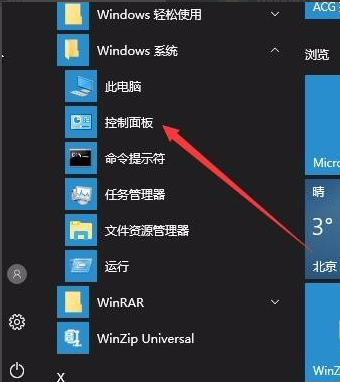
2、在打開的控制面板窗口,找到并點擊“管理工具”圖標。
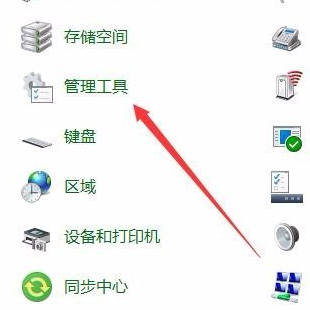
3、在打開的管理工具窗口中,點擊“計算機管理”圖標。
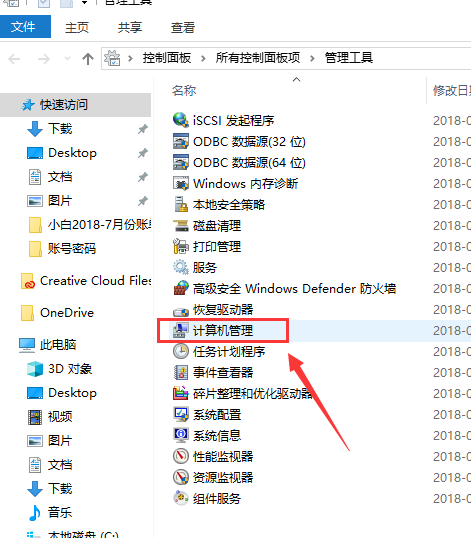
4、在打開的“計算機管理”窗口中,找到左側系統工具下的“任務計劃程序”菜單項
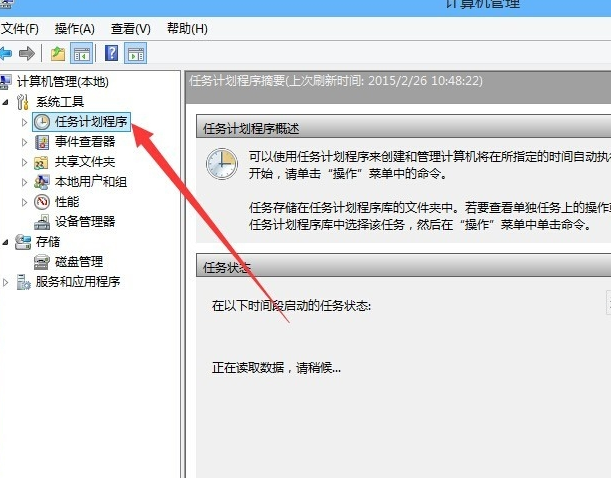
5、點擊任務計劃程序前面的小三角圖標,依次展開“任務計劃程序庫/Microsoft/Windows/TextServicesFramework”菜單項

6、這時在右側窗口中顯示MsCtrMonitor項
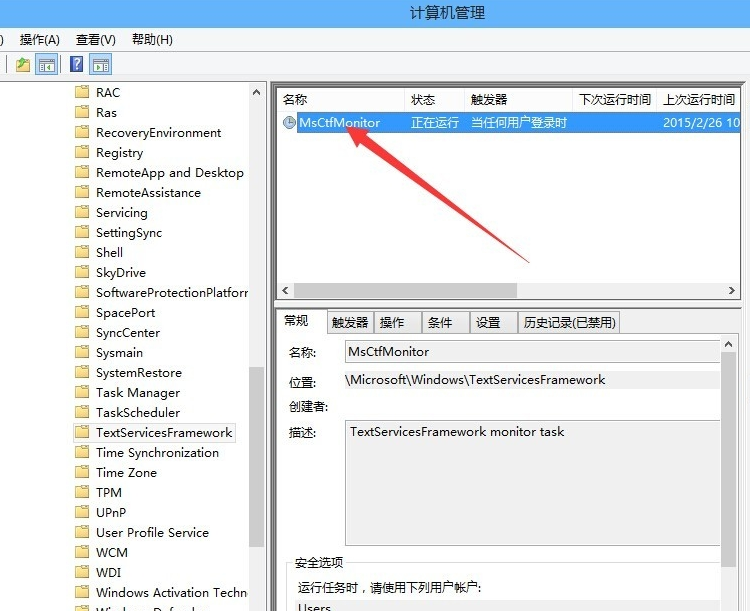
7、右鍵點擊MsCtrMonitor項,然后在彈出窗口中選擇“運行”菜單項,這樣就可以使用Windows 10 輸入法輸入中文了
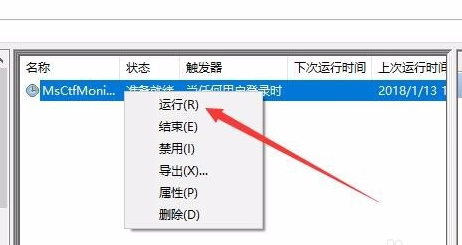
二、玩全屏游戲時禁用輸入法
1、我們可以右鍵點擊桌面左下角的開始
相關文章:
排行榜
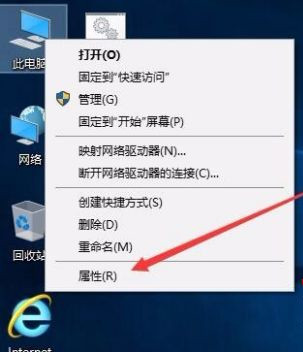
 網公網安備
網公網安備